-
装机达人w7 sp 64位旗舰系统使用快速预览栏的方法
- 发布日期:2012-08-24 作者:装机达人一键重装系统 来源:http://www.winxp3.com
装机达人w7家庭普通版是初级用户喜爱的装机达人w7系统。统计显示很多用户日常都碰到了装机达人w7 sp 64位旗舰系统使用快速预览栏的实操问题。面对装机达人w7 sp 64位旗舰系统使用快速预览栏这样的小问题,我们该怎么动手解决呢?不经常使用电脑的朋友对于装机达人w7 sp 64位旗舰系统使用快速预览栏的问题可能会无从下手。但对于电脑技术人员来说解决办法就很简单了:在文件管理器搜索框的下方,有一个图标,我们点击一下看看,。看了以上操作步骤,是不是觉得很简单呢?如果你还有什么不明白的地方,可以继续学习小编下面分享给大家的关于装机达人w7 sp 64位旗舰系统使用快速预览栏的问题的具体操作步骤吧。
问:装机达人w7的快速预览栏如何使用?
答:在xp时代,我们在选择了图像文件时,可以在文件管理器的左侧看到图片的预览效果。在Vista时代,微软把这一功能移植到了文件管理器的右侧,单独变成一个侧边栏,而且由原来的只能预览图片,拓展成了可以预览文档以及视频等等。但是在装机达人w7下,我们找不到这个预览功能了!
别担心!这个功能没丢!只不过默认的装机达人w7没有开启它。我们可以通过一个按钮轻松的开启和关闭它。在文件管理器搜索框的下方,有一个图标,我们点击一下看看,是不是预览栏出来了?!
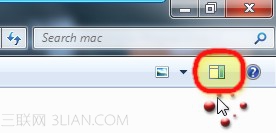
不仅如此,我们还可以利用快捷键来开启和关闭预览,具体的快捷键是alt+p,有装装机达人w7的朋友可以自己动手试试。
猜您喜欢
- 06-08装机达人w7安装版64位旗舰版系统桌面…
- 10-25装机达人宏基w7 64位旗舰系统内置指纹…
- 09-02装机达人w7 ios 64位旗舰系统无效软件…
- 07-15装机达人w7 32 64位旗舰系统设置经典…
- 05-15装机达人w7 64位旗舰oem系统环境数学…
- 11-19装机达人一键w7 64位旗舰系统锐捷共享…
- 08-05装机达人w7系统将计算机右键属性功能…
- 10-20装机达人w7 64位旗舰镜像系统关闭网页…
相关推荐
- 12-25装机达人w7系统手动关闭多余启动项目…
- 05-08装机达人w7系统设置切换窗口显示数目…
- 04-05装机达人w7旗舰版64位纯净版系统电脑…
- 11-16装机达人w7系统从家庭普通版升级到旗…
- 11-01装机达人w7系统电脑隐藏分区添加一个…
- 01-13装机达人w7系统电脑中禁用GUi引导的还…
- 01-03装机达人w7系统设置自动连接adsl教程…
- 04-22装机达人w7 64位旗舰版纯净版系统任务…



